כיצד להגדיר אוזניות עם מיקרופון?
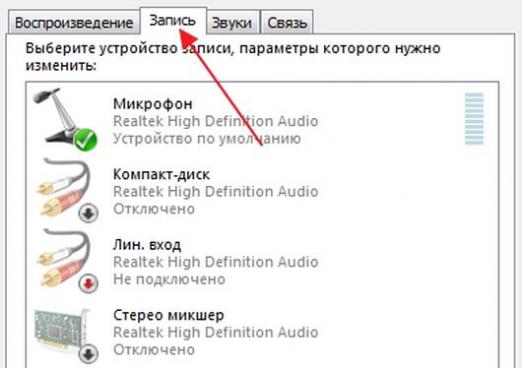
צריך להשתמש באוזניות עםהמיקרופון מתרחש לעתים קרובות עם תקשורת אינטרנט, או, למשל, במשחקי מחשב. איך לחבר את האוזנייה הזו, כבר אמרנו במאמר איך לחבר אוזניות עם מיקרופון. הבה נבחן תכונות של ההתאמה שלה. בואו להבין איך להגדיר אוזניות עם מיקרופון, מה הבעיות בשימוש בהם יכולים להתעורר וכיצד לפתור את הבעיות הללו.
בעיות באוזניות
- המחשב אינו מזהה את הדיבורית האישית המחוברת. הדבר הראשון שיש לעשות הוא לבדוק את ההתאמה של התקע ואת המחבר: ירוק עבור אוזניות, ורוד עבור המיקרופון. או המחבר עבור התקע המשולב (שקע). השנייה היא להתקין את מנהל ההתקן אם מערכת ההפעלה דורשת זאת.
- אין קול. פתח את לוח בקרת הקול: לוח הבקרה - צליל. הגדר את סימן הביקורת הירוק ליד הרמקולים או עם האוזניות (לסירוגין) ובדוק את נוכחות הצלילים באוזניות. אם זה לא עוזר, אז הבעיה היא ככל הנראה את כרטיס הקול.
- צליל שקט. פתח את לוח בקרת הקול: סמל "הרמקול". הגדר את רמת הקול, אם יש צורך לפתוח את המיקסר ולהתאים את ההגדרות.
בעיות עם המיקרופון
- המחשב אינו מזהה את הדיבורית האישית המחוברת. כמו באוזניות, הדבר הראשון שיש לעשות הוא לבדוק את ההתאמה של התקע ואת המחבר: עבור המיקרופון, מחבר ורוד או שקע עבור תקע משולב. השנייה היא להתקין את מנהל ההתקן אם מערכת ההפעלה דורשת זאת.
- המיקרופון לא פועל. פתח את לוח הבקרה של הצליל: סמל הרמקול בשורת המשימות - לחץ לחיצה ימנית על "התקני הקלטה" - "מיקרופון". התקן סימן ביקורת ליד המיקרופון ובדוק את פעולתו. כדי לעשות זאת, אנו לוחצים על כפתור "הגדרת" ו לשון את הטקסט (אנו מפרסמים כל צליל). בתהליך הבדיקה, אנו צופים בקנה מידה ליד המיקרופון - אם המיקרופון עובד, ואז על סולם ירוק חתכים יפעלו. אם לא, בואו נסתכל על הנקודה הראשונה.
- צליל שקט. פתח את פריט התפריט הגדרות המיקרופון "מאפיינים" - "רמות". כוונן את עוצמת הקול של המיקרופון על-ידי הגדרת המחוון ל -80 או יותר. בדוק את הצליל שבמיקרופון. אם זה לא עוזר, אז אנחנו פותרים את הבעיות עם כרטיס הקול.
כך אתה יכול להגדיר אוזניות עם מיקרופון כאשר אתה צריך להשתמש באוזניות. בהצלחה!









